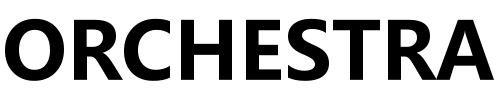我的任务页面只显示个人任务,即分配给用户制作的任务,而不是分配给用户审阅的任务,这对项目管理者很不方便。
遨奇思特网页端页面提供了 自定义页面过滤条件 的功能,以我的任务页面为例,显示需要审阅的任务也是没有问题的。
本节介绍复制当前页面、自定义页面过滤条件的方法。
进入我的任务页面,点击工具栏右侧 My Tasks Page 按钮,展开下拉菜单如下图:
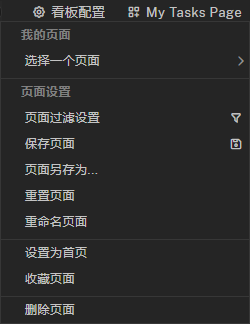
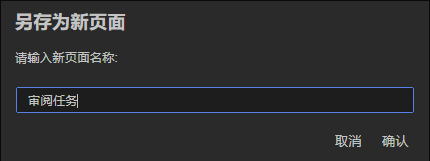
再次点击工具栏的 My Tasks Page 按钮,鼠标移动到 选择一个页面 菜单项,就能看到刚才新建的 审阅任务 页面了。


可以看到当前页面的过滤条件是 【制作人员】【包含】【当前用户 (Current User)】,这正是 我的任务 页面的关键。
通过修改页面的过滤条件,用户可以决定哪些数据可以显示,哪些不可以。
遨奇思特网页端鼓励用户自定义页面。
注意:不要轻易更改默认的 公共页面,虽然网页端提供了 重置页面 的功能。
| 属性 | 说明 |
| 关系 |
表示条件之间的关系,包含 并且、或者 两种。 通过关系可以构建层级更深的过滤条件。 |
| 条件 |
需要指定 字段、计算符、数值,语义才完整,否则条件无效。 比如字段为 名称,计算符为 是,数值为 s001,表示查找名称是 s001 的实体。 比如字段为 名称,计算符为 是,数值为空,表示查找名称为空的实体。 |
现在点击条件控件右侧的红色 ✖ 按钮,删除原条件。
下拉菜单如下图所示:

添加新条件后,点击 字段 下拉列表框,选择 审阅人员,如下图所示:
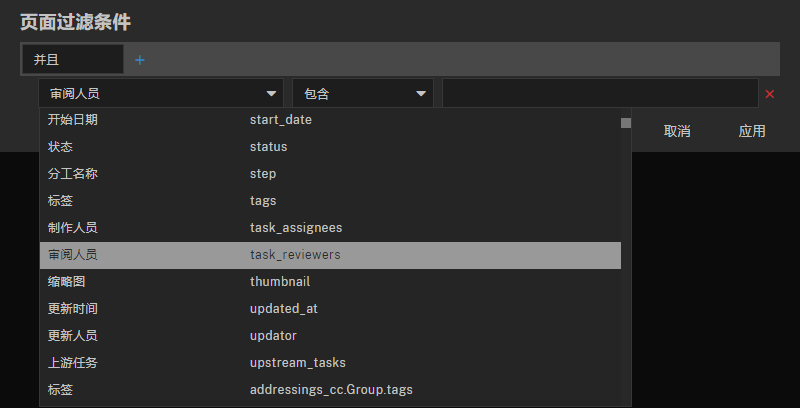
点击计算符下拉列表框,选择 包含(审核人员字段是实体列表类型,允许包含多个实体),如下图所示:
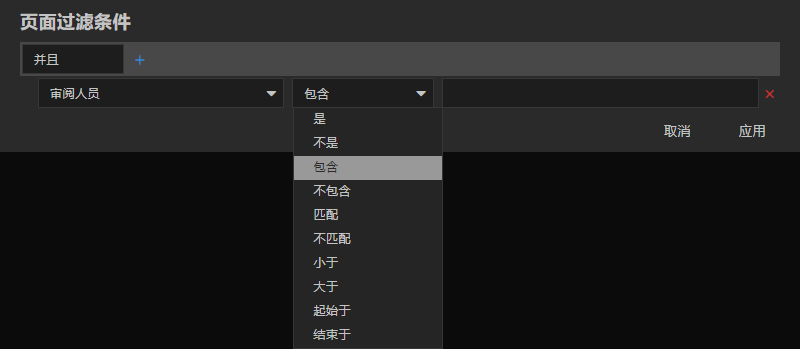
下拉菜单如下图所示:
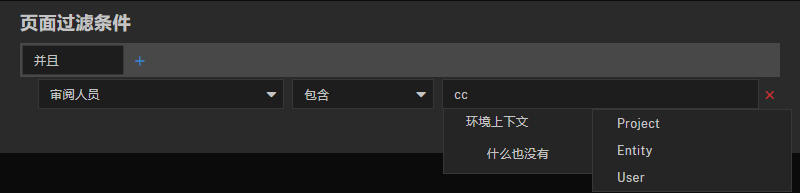
此时点击 页面过滤条件 面板的右下角 应用 按钮提交表单,保存页面后再刷新页面就可以查看需要审阅的任务了。
以下是过滤条件的计算符的说明:
| 名称 | 代码 | 数据类型 | 说明 |
| 是 | is | 全部 | 与数值完全相同 |
| 不是 | is_not | 全部 | 与数值完全不同 |
| 包含 | in | 全部 | 包含数值列表中的任意数据 |
| 不包含 | not_in | 全部 | 不包含数值列表中的任意数据 |
| 匹配 | contains | 字符串 | 包含字符串 |
| 不匹配 | excludes | 字符串 | 不包含字符串 |
| 小于 | less_than | 数字、日期、时间 | 小于数值 |
| 大于 | greater_than | 数字、日期、时间 | 大于数值 |
| 起始于 | starts_with | 字符串 | 以字符串开头 |
| 结束于 | ends_with | 字符串 | 以字符串结束 |
系统在处理计算符时会自动适配数据类型,所以无论哪种计算符都是通用的,并不存在 less_than 计算符必须用于数值型字段的约束,但用户也必须明白 [entity, less_than, {‘id’:1,’type’:’Shot’}] 这样的过滤条件其实是无效的。
所以我们推荐用户在匹配字符串时优先使用 contains、excludes、starts_with、ends_with,在对比数值、日期、时间时使用 less_than、greater_than,在检索实体或实体列表类型字段时使用 in、not_in。
过滤条件的数值留空即为空值,当数值为空值时表示查询字段值为空的数据,系统支持查询空值。用户可以构造一个 [制作人员, 是, 空] 即 [task_assignees, is, null] 的条件,查询尚未分配的任务。也可以构造一个 [制作人员, 不是, 空] 即 [task_assignees, is_not, null] 的条件,查询已分配的任务。
计算符为 is_not 时,实体列表类型字段的查询结果是 is 的补集。